怎么设置win10电脑任务栏右下角图标显示
现在大部分电脑都是win10系统,有些用户想知道怎么设置任务栏右下角图标显示,接下来小编就给大家介绍一下具体的操作步骤。
具体如下:
1. 首先第一步根据下图箭头所指,点击左下角【开始】图标,在弹出的窗口中点击【齿轮】图标。
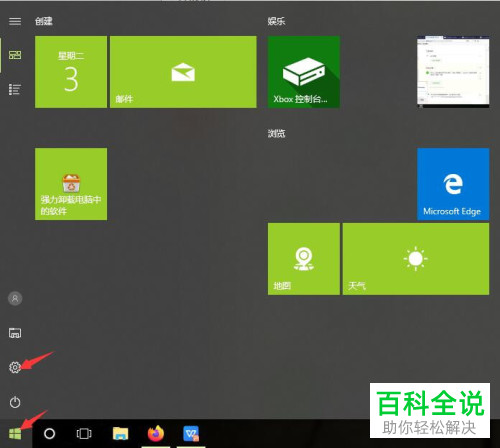
2. 第二步打开【设置】窗口后,根据下图箭头所指,点击【个性化】选项。
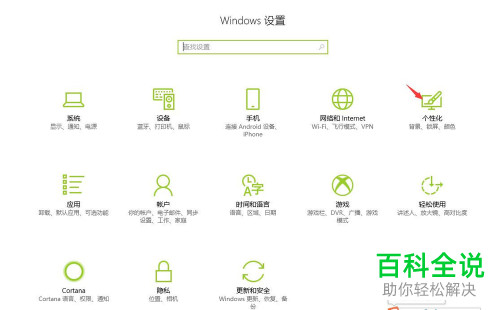
3. 第三步进入【个性化】页面后,根据下图箭头所指,点击左侧【任务栏】选项。

4. 第五步在右侧页面中,根据下图箭头所指,点击【选择哪些图标显示在任务栏上】选项。

5. 第五步在跳转的页面中,根据下图箭头所指,将【通知区域始终显示所有图标】选项设置为【关】。
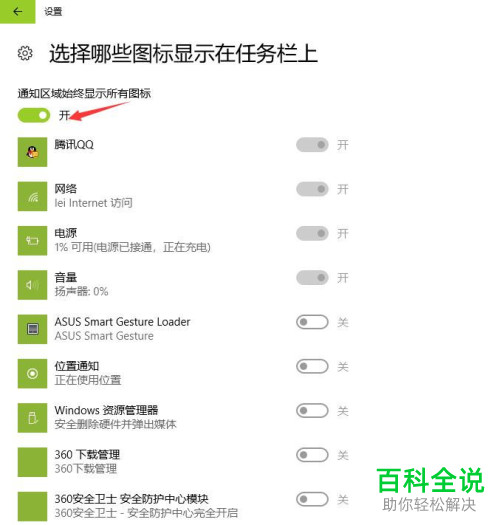
6. 最后根据下图箭头所指,按照需求开启/关闭列表中的图标即可。

以上就是怎么设置win10电脑任务栏右下角图标显示的方法。
赞 (0)

